新年到,換新衣,戴新帽。隨著農曆新年逐漸接近的腳步,Mulberry開始嘗試改造幾個常用的網站服務,希望讓它們用起來更加順暢。目前改造成果最滿意的,便是今天我要和大家分享的Google Calendar。請看上圖,和原本的藍白色調相比,變成銀灰色的GCal看起來是不是很有質感呢?如果看倌們對於這樣的改造工程感興趣的話,就繼續往下看吧。
Helvetical:讓Google Calendar比極簡更極簡
我的Google Calendar之所以可以變身成剛才看見的極簡風格,主要是因為套用了「Helvetical」這個腳本(註一)。話說其實原始的Google Calendar介面就已經頗為簡潔乾淨,Helvetical更進一步地為一些較少用的小元素調整了位置(如最上頭的Google服務導覽列),搭配上美麗的銀灰色背景,GCal的日曆畫面馬上就煥然一新,整體感覺更加清爽。
- Helvetical:作者網頁、腳本網頁
- 註一:想要套用「Helvetical」這個腳本,Firefox的用戶請先安裝「Greasemonkey」或「Stylish」附加元件,重新啟動瀏覽器後再到腳本網頁進行安裝。Chrome的用戶則可以直接到腳本網頁進行安裝。至於其他瀏覽器如IE和Safari,因為我沒有在玩,無法確認是否能使用腳本,只好請大家自己試看看囉。
Persistent Max Google Calendar:瞬間收合頂欄和側邊攔
除了「Helvetical」之外,我還套用了另一個腳本「Persistent Max Google Calendar」。這個腳本的功能在於,可以使用快捷鍵(預設是「F12」鍵)瞬間收合GCal的頂欄和左側邊攔。讀者們可以比較一下前一段落和這個段落的兩張圖片(來自同一位置同樣大小的不同擷圖,前者是收合前的GCal):使用「Persistent Max Google Calendar」後,頂欄的文字/搜尋列以及左側邊欄的行事曆暫時不見了,重要的排程畫面因此變大,操作起來更舒服;等到需要進行搜尋或設定行事曆時,再按一次「F12」鍵,就能立刻恢復原狀。(註二)
- Persistent Max Google Calendar:腳本網頁
- 註二:經過測試,目前只有在Firefox才能使用這個腳本,Chrome雖然可以安裝,但預設的快捷鍵無法發揮作用。
依網址新增小工具:隨時查閱Remember The Milk和EverNote
我在進行排程的時候,常常需要參考Remember The Milk裡的待辦事項清單以及EverNote裡的參考資料,這個時候要另開一個視窗實在不太方便,所以這回特地找到了把RTM和EverNote放到GCal側邊欄的方法。要怎麼做呢?請先從最上方導覽列的燒瓶圖示進入GCal研究室,啟用其中的「依網址新增小工具」功能,回到日曆畫面,在右側邊欄裡會出現可輸入網址的地方,此時再輸入下列的網址,便能輕鬆地把RTM和EverNote加掛到側邊欄裡頭了。
- Remember The Milk小工具網址:http://www.rememberthemilk.com/services/modules/googleig/rtm.xml
- EverNote小工具網址:http://sites.google.com/site/vikitech/EvernoteGadget.xml
如果能改善氣泡式預覽就更完美了
Google Calendar本身就能針對各個事件直接在日曆畫面進行氣泡式預覽,如上圖那樣,只要點擊一下某個事件,便能看到該事件的簡介(包括事件全名、時間、地點)。這個功能雖然不錯,但仍有其美中不足的地方:其一是預覽框裡沒有關於該事件的描述,看不到自己額外加註的一些細節如聯絡電話和注意事項;其二是無法直接進行編輯,要修改的話還得先進入事件畫面,完了後又要再切換回日曆畫面,這樣的流程實在不算貼心。儘管我很努力地搜尋了一番,但可惜沒有找到改造的方法,只好冀望Google自己能夠改善了。當然,如果讀者中有人知道可以改造氣泡式預覽功能的方法,也請務必留言告訴我,我會非常感激的。
結語
改造後的Google Calendar介面乍看之下很簡單,但裡頭蘊含了各位腳本設計者與Google團隊不簡單的巧思,當然,也有想到把這些東西組合在一起的Mulberry自己的用心。經過兩個多星期的試用,我覺得整個操作過程有比較順暢,所以在此把我的改造心得分享給各位讀者。
又,請不要吐槽文章內容不符合標題,沒有提到七種變化點(剛剛在我身邊的朋友就在我發文前這麼說了 >_<)。首先,這個名字只是借用我個人很喜歡的某部漫畫的名字。其次,如果要說這次改造的變化點,其實不只七種,可是我想保留其中幾點,等到我要介紹目前實驗中的GCal晨間日記時再和大家分享,這裡就容我先賣個關子吧。


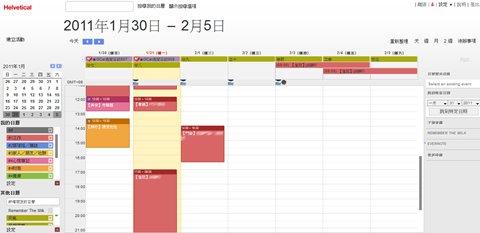
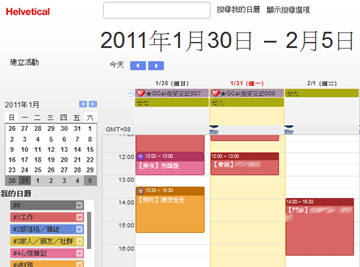
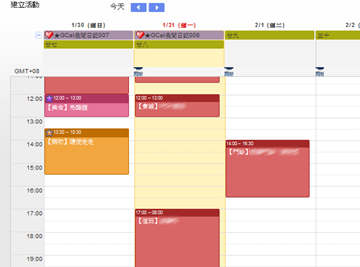

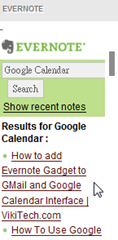






4 意見:
很實用,感覺變美觀了
To Lonyice:
呵呵,兼顧實用和美觀是我進行改造時的第一要求啊。
博主好。请教一个问题:google calendar左侧的我的日历下方,比如说“亲人/朋友”这个日历的底色(黄色)是如何设置出来的呢?在我的日历里,也可以在右侧下拉菜单里设置颜色,但不会有这种背景色,一直很想知道这种highlight的效果是如何设置出来的?谢谢O(∩_∩)O谢谢
Google Calendar有提供設置日曆顏色的功能,甚至還可以自訂顏色,應該不會有您所說的配不出喜歡顏色的問題。
張貼留言